如何啟用和使用 Kindle 詞彙產生器
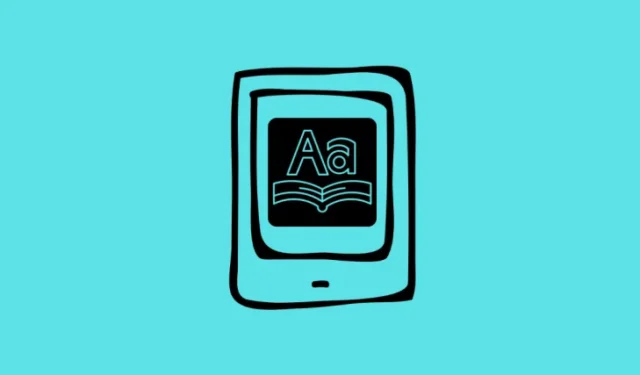
要知道什麼
- Kindle 內建的詞彙產生器工具會自動儲存您查找定義的所有單字,以便您稍後查看和學習。
- 從「設定」>「首頁和圖書館」>「閱讀選項」啟用詞彙產生器。
- 閱讀書籍時,從右上角的三點圖示開啟詞彙產生器。
Kindle 為圖書愛好者提供了多種方便的功能。有了它,您可以做筆記、為頁面添加書籤、建立收藏等等。您還可以在遇到困難的單字時查找它們及其用法。但您是否知道您的 Kindle 設備還會保存您曾經查找過的所有單詞,作為其“詞彙生成器”功能的一部分?
詞彙產生器是 Kinde 鮮為人知的功能之一。但如果您想提高詞彙量並掌握困難的單詞,這可能是最好的選擇。
如何在 Kindle 裝置上啟用詞彙產生器
以下是在 Kindle 裝置上啟用詞彙產生器的方法:
- 開啟 Kindle 並點擊主頁右上角的三點圖示。
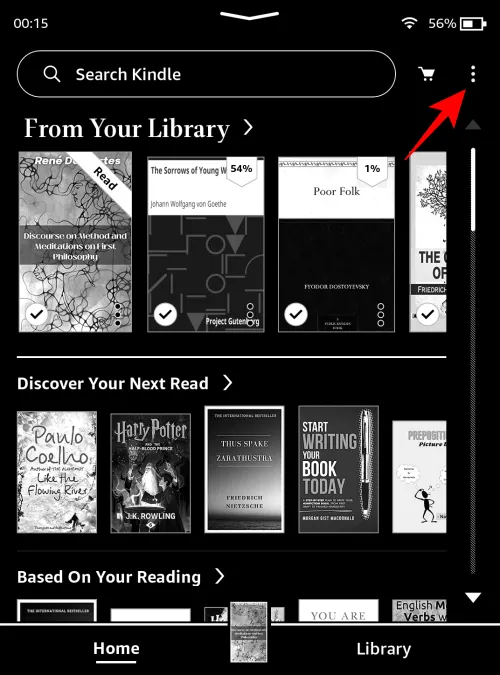
- 選擇“設定”。

- 點選主頁和圖書館。
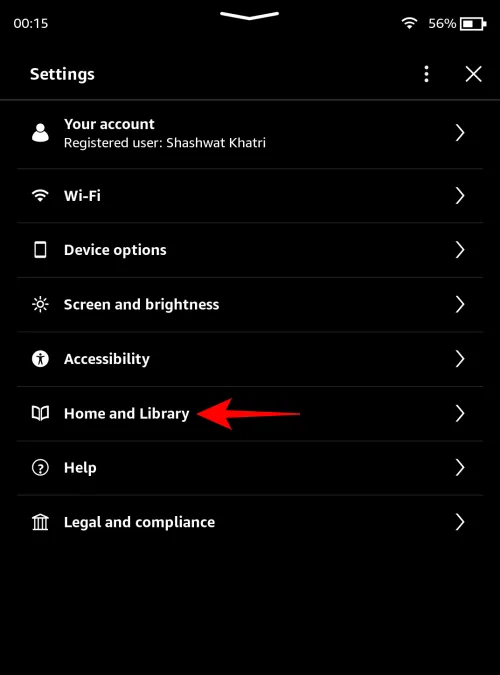
- 點選閱讀選項。

- 在這裡,打開詞彙產生器。
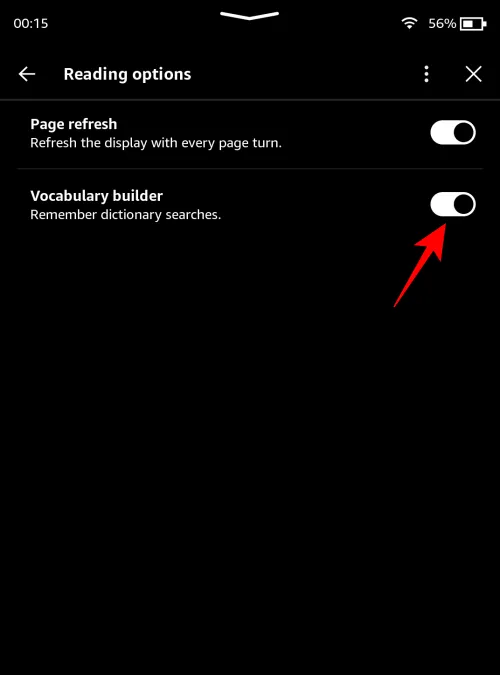
如何在詞彙產生器的清單中加入單字
閱讀時,每當您長按某個單字以查看其字典定義和用法時,該單字就會自動添加到詞彙產生器的清單中。

您無需執行任何其他操作。同樣的道理,如果你不小心長按了一個你已經認識的單字(有時會在字體太小時發生這種情況),該單字也會被添加。
當您正確使用時,自動化會很方便,但它也會因意外查找而使您的詞彙產生器清單膨脹。幸運的是,您可以從詞彙產生器中刪除這些單字。
如何在詞彙產生器中查看和刪除單字
以下是在 Kindle 上查看詞彙產生器的方法:
- 從圖書館打開一本書。
- 然後點擊頂部邊緣以顯示工具列選項。
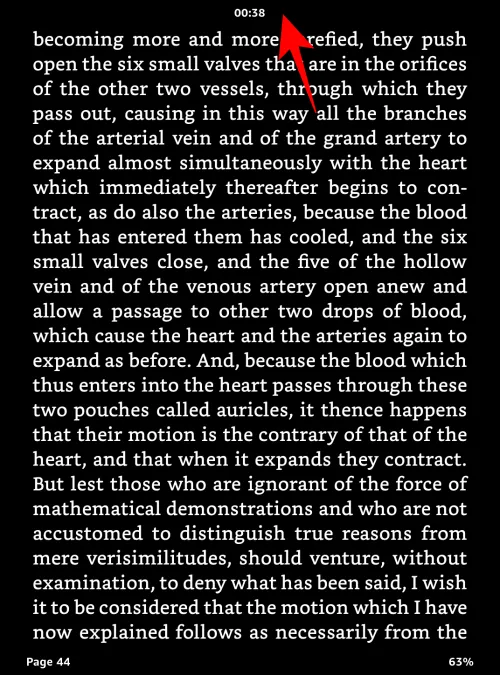
- 點擊右上角的三點圖示。

- 選擇詞彙生成器。

- 在詞彙產生器工具中,您將看到您查找過的所有單字,按最新或最早的順序排序。
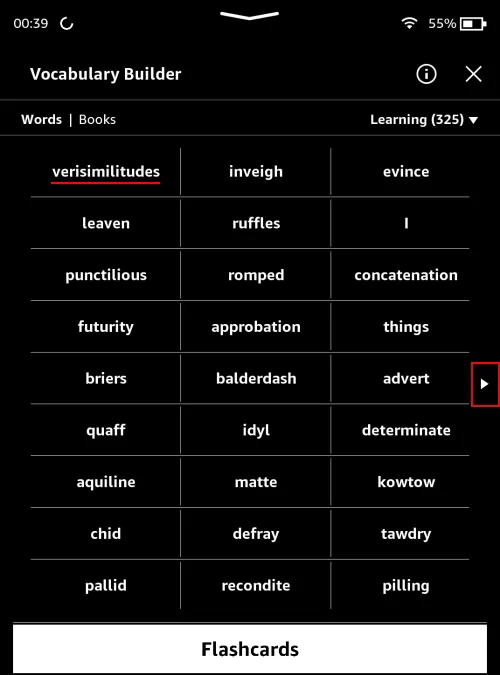
點擊右側的箭頭可查看其他頁面。 - 您可以根據“單字”或“書籍”查看清單。

- 如果您選擇“書籍”,則可以查看您在圖書館的不同書籍中查找過的單字。點擊一本書來選擇它。
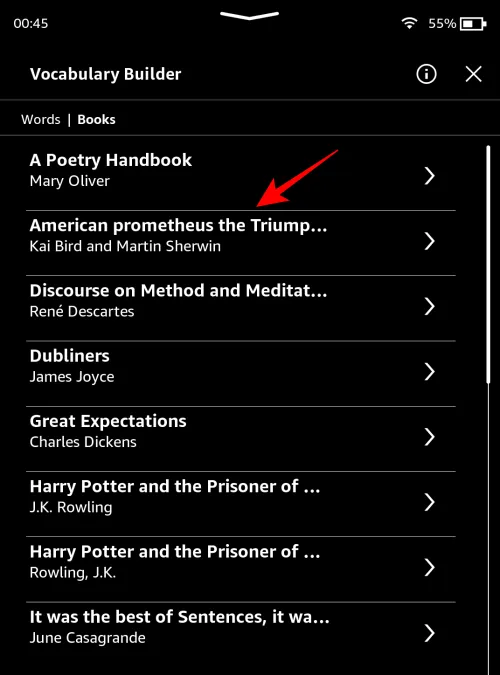
- 並查看您在所選書籍中查找過的單字。
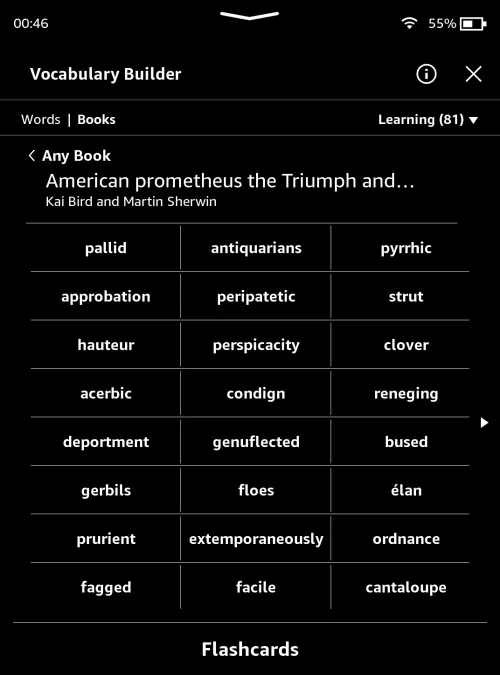
- 要刪除單字,請點擊它。

- 然後點選刪除。
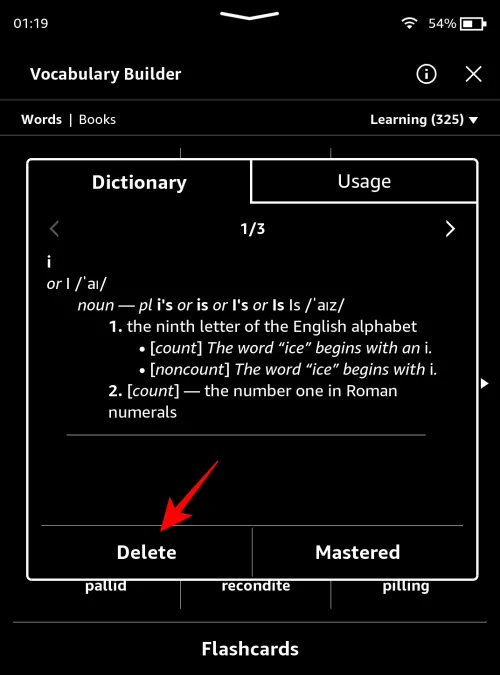
使用抽認卡學習單字
除了方便地在一處列出您查找過的所有單字之外,詞彙產生器還可以讓您鑽研這些單字並使用抽認卡掌握它們。以下是如何用它來學習單字:
- 在字彙產生器工具頁面上,點選底部的抽認卡。

- 在這裡,您將看到該詞和該詞的用法。試著猜測定義,看看你是否猜對了。
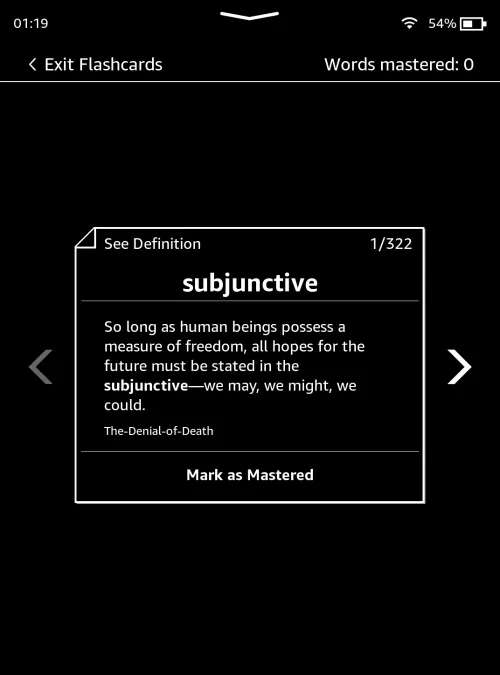
- 點擊查看定義以檢查實際定義。
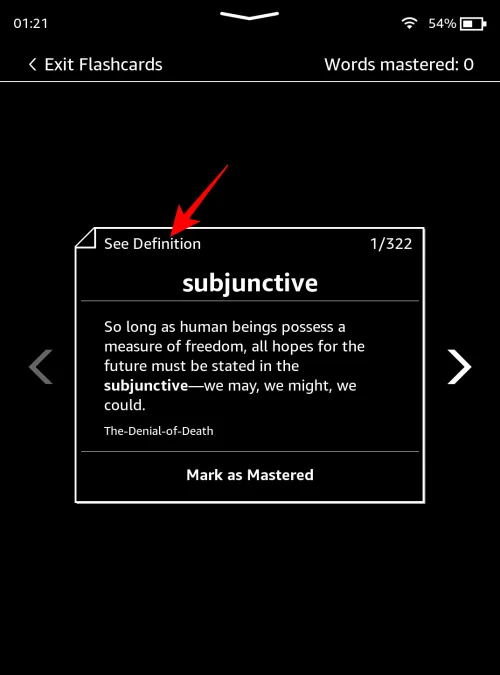
- 瀏覽抽認卡以學習詞彙產生器清單中的所有單字。
- 一旦您掌握了單字的竅門,請點擊「標記為已掌握」即可執行此操作。
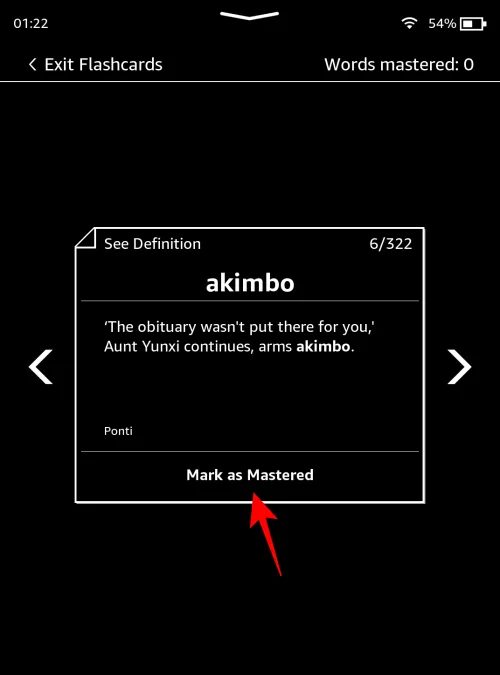
- 您可以從抽認卡的右上角查看「掌握的單字」計數。
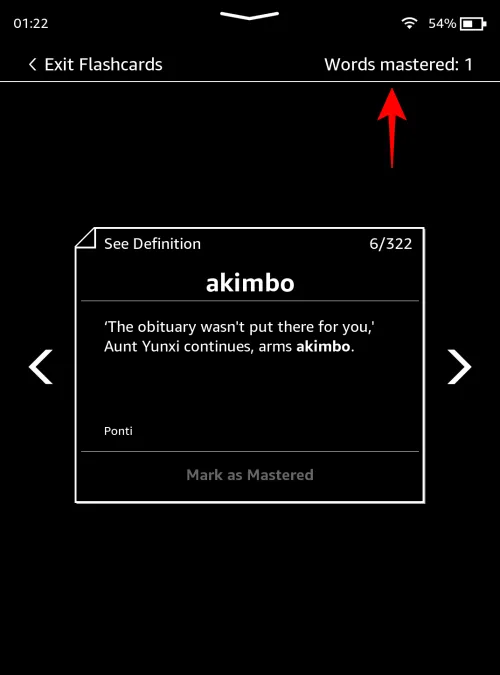
- 您已經掌握的單字不會從您的字彙產生器清單中刪除。從頁面右上角的字數統計選項查看它們。

使用抽認卡學習單字時的唯一問題是,您只能看到您正在閱讀的書中出現的單字用法。這可能是有限的,因為當我們看到同一個詞以不同的方式使用時,我們往往會學得更好,而不僅僅是一種。一點遊戲化也會受到讚賞,類似於 Vocabulary.com 提供的東西。但也許我們對 Kindle 的要求太多了。
常問問題
讓我們考慮一些有關使用 Kindle 詞彙產生器工具的常見問題。
詞彙產生器可以在適用於 PC 和手機的 Kindle 應用程式上使用嗎?
很不幸的是,不行。 Vocabulary Builder 是僅適用於 Kindle 電子閱讀器裝置的內建工具。
您可以從 Kindle 中提取詞彙產生器單字嗎?
Kindle 不提供任何官方方法來提取或共享詞彙產生器清單中的單字。但網路上有一些工具可以幫助您做到這一點。
詞彙產生器是 Kindle 裝置上一個被低估且經常被忽視的功能。但一旦被發現,它很容易成為 Kindle 用戶想要增加詞彙量的首選工具。我們希望本指南可以幫助您開始使用它。直到下一次!



發佈留言